-
 Tivi, Loa - Dàn Âm Thanh
Tivi, Loa - Dàn Âm Thanh -
 Tủ lạnh, Tủ đông, Tủ mát
Tủ lạnh, Tủ đông, Tủ mát -
 Máy giặt, Máy sấy quần áo
Máy giặt, Máy sấy quần áo -
 Điều hòa nhiệt độ
Điều hòa nhiệt độ -
 Sưởi các loại, Quạt mát
Sưởi các loại, Quạt mát -
 Máy xay, ép, pha chế
Máy xay, ép, pha chế -
 Máy lọc nước, Máy rửa bát
Máy lọc nước, Máy rửa bát -
 Lọc không khí, Hút bụi
Lọc không khí, Hút bụi -
 Đồ bếp, Nồi cơm, Bếp điện
Đồ bếp, Nồi cơm, Bếp điện -
 Lò vi sóng, Nồi chiên
Lò vi sóng, Nồi chiên -
 Gia dụng, dụng cụ
Gia dụng, dụng cụ -
 Laptop, Laptop Gaming
Laptop, Laptop Gaming -
 Điện thoại, Tablet
Điện thoại, Tablet -
 PC, Màn hình, Máy in
PC, Màn hình, Máy in -
 Phụ kiện - SP Thông Minh
Phụ kiện - SP Thông Minh
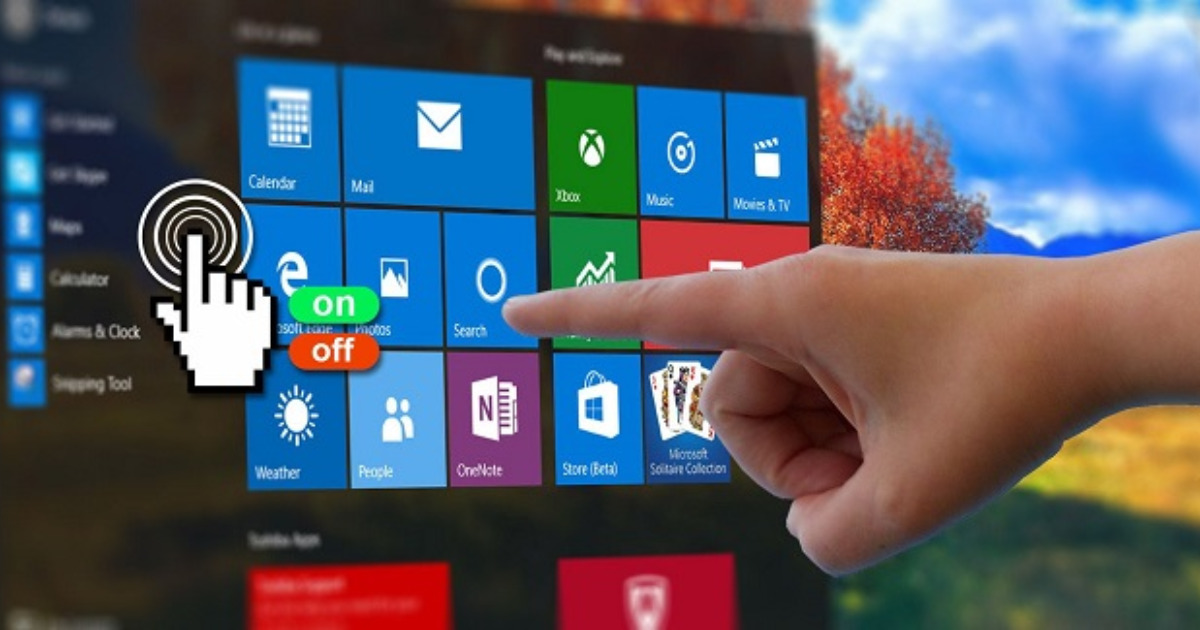
Hướng dẫn cách tắt, bật cảm ứng màn hình laptop nhanh chóng, đơn giản
Biên tập bởi: Nguyễn Thị Lợi - Cập nhật ngày 28/12/2022 12:01
Nhiều dòng laptop hiện nay được trang bị màn hình cảm ứng tiện lợi, hỗ trợ xử lý công việc nhanh chóng, dễ dàng, đặc biệt với những người làm công việc thiết kế. Tuy nhiên, nếu bạn muốn không muốn sử tính năng này thì có thể tắt nó đi. Dưới đây là cách tắt cảm ứng màn hình laptop nhanh chóng, đơn giản.
1.
Cách tắt cảm ứng màn hình laptop
Dưới đây là các bước tắt màn hình cảm ứng laptop đơn giản, nhanh chóng:
Bước 1: Vào Start ở góc trái màn hình => tìm và chọn Device Manager (hoặc nhấn tổ hợp phím Windows + X)

Bước 2: Tại giao diện cửa sổ Device Manager, để tắt màn hình cảm ứng laptop, bạn tìm đến dòng Human Interface Devices rồi nhấp chuột vào đó. Lúc này, một danh sách menu sẽ hiển thị.

Bước 3: Tiếp theo, tìm đến mục HID-Compliant touch screen rồi nhấn chuột phải vào đây => Chọn mục Disable device để tắt cảm ứng laptop.
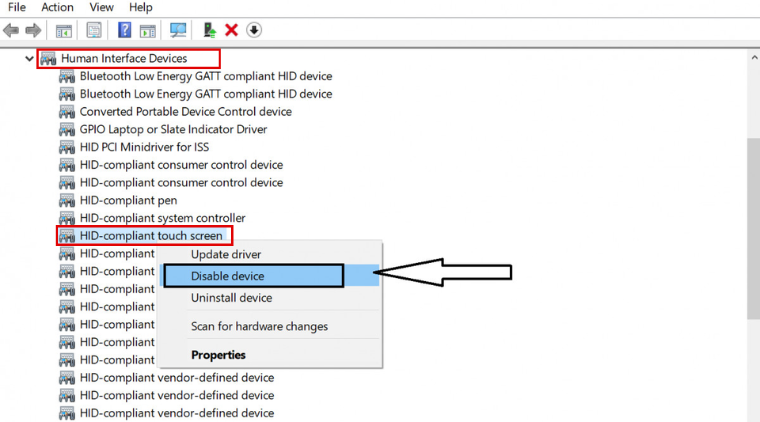
Bước 4: Chọn Yes để xác minh bạn thực sự muốn tắt màn hình cảm ứng laptop.
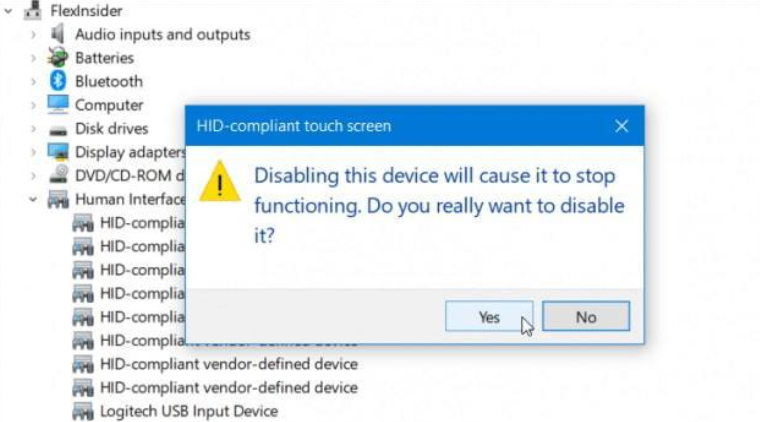
2.
Cách bật cảm ứng màn hình laptop
Một số nguyên nhân khiến cảm ứng màn hình laptop của bạn bị tắt mất. Để bật lại cảm ứng màn hình laptop bạn có thể thực hiện theo các bước sau:
Bước 1: Nhấn nút Start ở góc trái màn hình => Tìm và chọn Device Manager
/fptshop.com.vn/uploads/images/tin-tuc/106031/Originals/thu-thuat-windows-10-02.jpg)
Bước 2: Tại cửa giao diện Device Manager, nhấn chuột vào Human Interface Devices để hiển thị mở rộng
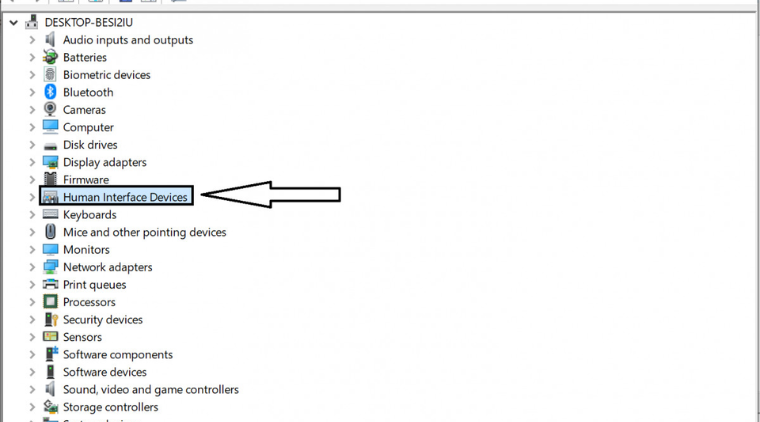
Bước 3: Nhấp chuột phải vào HID-Compliant touch screen

Bước 4: Chọn Enable device để bật cảm ứng màn hình laptop.
Trên đây là bài viết hướng dẫn cách tắt, bật cảm ứng màn hình laptop nhanh chóng, đơn giản. Hy vọng những thông tin mà MediaMart chia sẻ sẽ giúp ích đến bạn. Đừng quên thường xuyên truy cập mục Kinh nghiệm – Thủ thuật trên website mediamart.vn để cập nhật những thủ thuật hữu ích khác nhé.
Tham khảo ngay laptop màn hình cảm ứng bán chạy giá tốt, bán chạy tại MediaMart:











